Steam을 사용하면 친구가 현재 플레이 중인 게임을 볼 수 있지만 일부 게임은 보이지 않는 것이 좋습니다. 지루해지면 게임을 제거할 수도 있습니다. 그러나 많은 사용자가 이러한 옵션을 모르거나 활성화하는 방법을 모르기 때문에 실망할 수 있습니다.

그럼에도 불구하고 Steam을 통해 사용자는 이 두 가지 작업을 빠르고 쉽게 수행할 수 있습니다. 누를 버튼과 메뉴만 알면 됩니다. 자세한 내용을 알아보려면 계속 읽어보세요.
Steam 라이브러리에서 게임 제거
Steam 라이브러리에서 게임을 제거하는 것은 엿보는 눈에서 게임을 숨기는 것과 다릅니다. 전자를 수행하면 계정에서 게임을 영구적으로 삭제합니다. 더 이상 게임을 다시 다운로드하거나 실행할 수 없으므로 두 번째 구매가 필요합니다.
그러나 사람들은 게임이 아닌 Steam 계정에 연결되어 있기 때문에 이전에 타이틀을 플레이하여 얻은 업적을 볼 수 있습니다.
Steam 게임을 제거하기 전에 먼저 제어판에서 제거해야 합니다. Steam에서만 게임을 삭제하면 파일이 제거되지 않습니다. 대신 프로세스에는 파일을 찾고 수동으로 삭제하는 작업이 포함됩니다.
Steam 라이브러리에서 게임을 제거하는 지침은 다음과 같습니다.
- 스팀을 실행합니다.
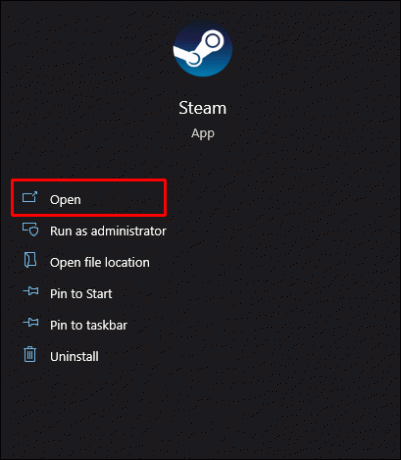
- "도움말"을 클릭하고 드롭다운 메뉴에서 "Steam 지원"을 선택합니다.
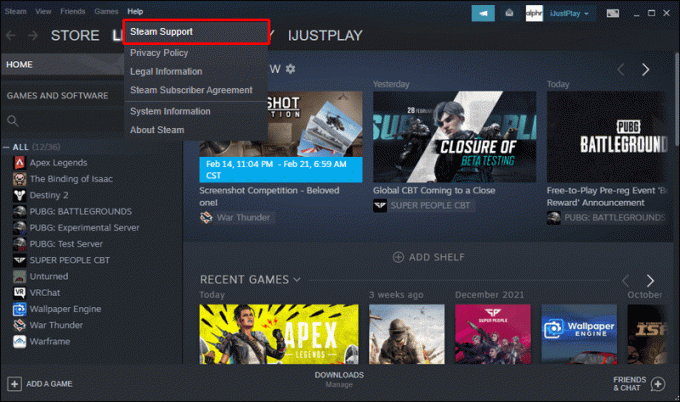
- 하단의 검색창을 사용하거나 최근에 플레이한 타이틀에서 삭제할 게임을 선택하세요.
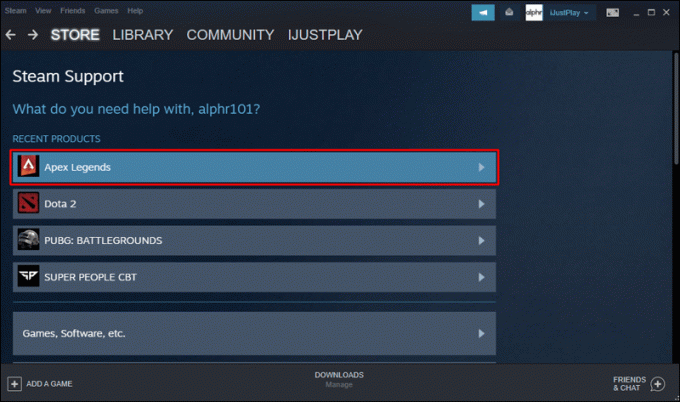
- "내 계정에서 이 게임을 영구적으로 제거하고 싶습니다."를 선택합니다.
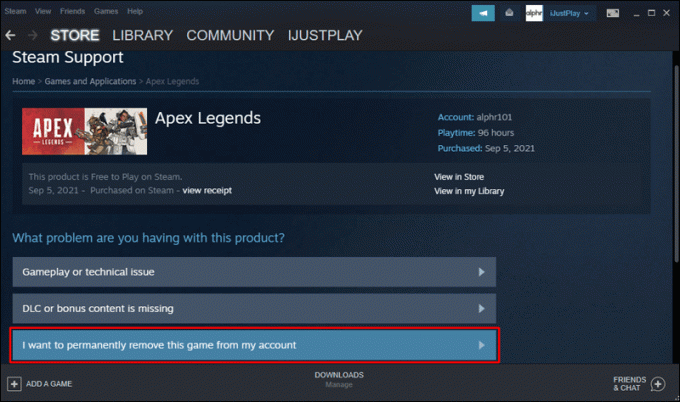
- "확인, 나열된 게임을 내 계정에서 영구적으로 제거합니다."를 클릭합니다.

- 게임이 제거됩니다.
게임을 다시 플레이하려면 Steam Store에서 게임을 구매하고 정가를 다시 지불해야 합니다.
또는 2주 동안만 게임을 플레이하고 2시간 미만으로 플레이한 경우 환불받을 수 있습니다. 이 옵션을 선택하면 Steam에서 총 비용을 반환합니다.
이전에는 Steam 게임을 제거하려면 고객 지원에 연락하고 삭제를 요청해야 했습니다. 그러나 이제 위에서 설명한 단계를 사용하여 원하지 않는 제목을 제거할 수 있습니다.
무료 Steam 게임 제거
무료 Steam 게임은 라이브러리에서 쉽게 제거할 수 있습니다. 결정을 추측하게 만드는 질문을 거칠 필요가 없습니다.
- 컴퓨터에서 Steam을 실행합니다.
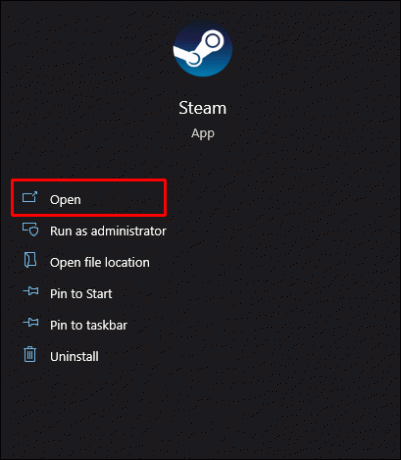
- Steam 라이브러리로 이동합니다.

- 제거하려는 무료 게임 중 하나를 찾습니다.

- 게임을 마우스 오른쪽 버튼으로 클릭합니다.
- "관리"를 선택합니다.

- "관리"에서 "계정에서 제거"를 선택합니다.

- "제거" 옵션이 있는 팝업이 나타납니다.
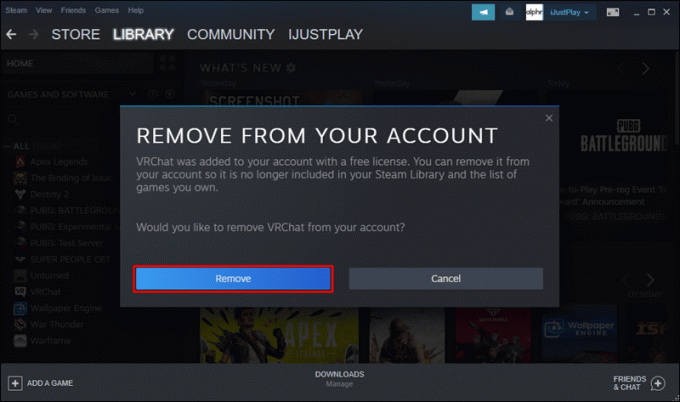
- 프로세스를 진행하려면 선택하십시오.
무료 게임이므로 나중에 언제든지 게임을 다시 받을 수 있습니다. 이렇게 하면 라이브러리에 다시 한 번 표시됩니다.
Steam 라이브러리에서 게임 숨기기
친구의 눈에 잘 띄지 않는 Steam 타이틀이 있는 경우 내 상태에 표시되지 않도록 숨길 수 있습니다. 게임 숨기기는 매우 간단하며 나중에 게임에서 숨겨진 상태를 제거할 수도 있습니다.
Steam 게임을 숨기려면 다음 단계를 따르세요.
- Steam 라이브러리에서 게임을 찾습니다.
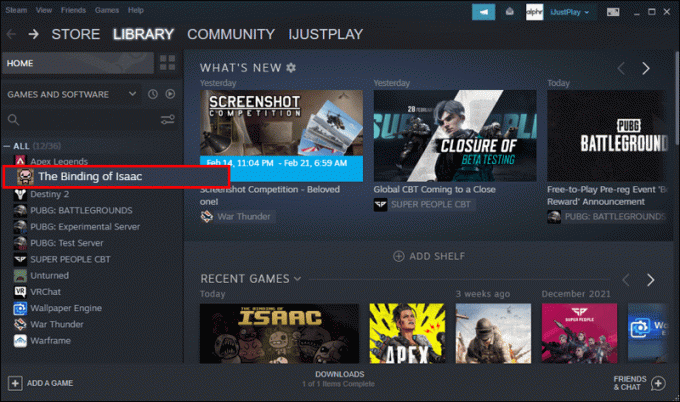
- 해당 게임을 마우스 오른쪽 버튼으로 클릭합니다.
- 메뉴에서 "관리"를 선택합니다.
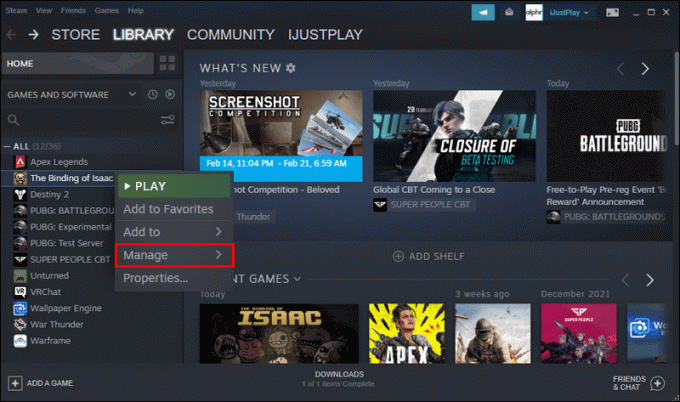
- 목록에서 "이 게임 숨기기"를 선택합니다.
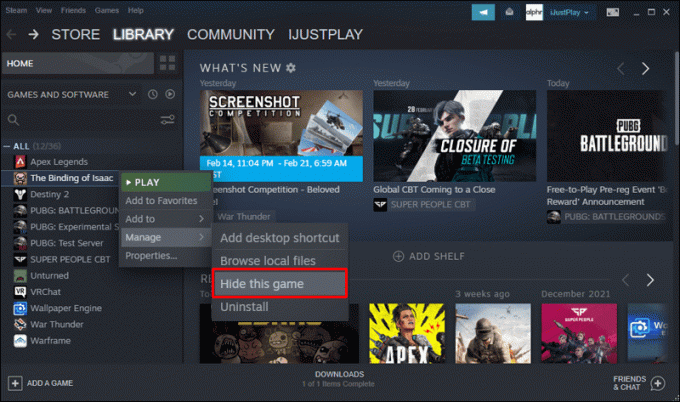
- 자동으로 게임을 숨깁니다.
이제부터 Steam이 내 상태를 표시하도록 허용하면 숨겨진 게임이 나타나지 않습니다. 다른 Steam 사용자도 라이브러리에서 게임을 볼 수 없습니다. 따라서 이러한 게임을 한적한 구석에 두는 것이 유리할 수 있습니다.
Steam에서 게임 숨기기 해제
더 이상 게임을 숨기고 싶지 않다면 언제든지 숨김 폴더에서 게임을 제거할 수 있습니다. 이 작업을 선택하면 모든 사람이 게임을 기본 라이브러리에서 볼 수 있습니다. 숨겨진 폴더에 무제한으로 게임을 추가하고 제거할 수 있습니다.
- 스팀을 실행합니다.
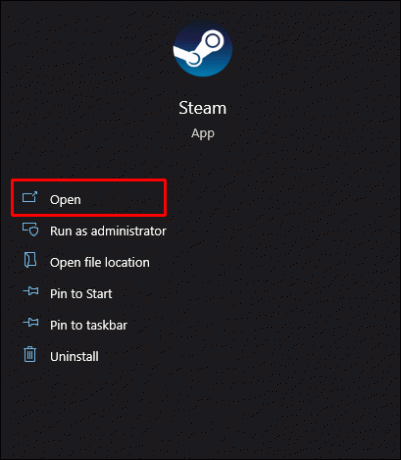
- "보기" 탭으로 이동합니다.

- "숨겨진 게임"을 선택합니다.

- 다시 표시할 게임을 찾습니다.

- 게임을 마우스 오른쪽 버튼으로 클릭합니다.
- "관리"를 선택합니다.

- "숨김에서 제거"를 선택합니다.

물론 나중에 게임을 부끄러운 구석으로 되돌려 보낼 수도 있습니다.
게임을 숨기는 이유
Steam 사용자가 기본 라이브러리에서 게임을 숨길 수 있는 두 가지 주된 이유가 있습니다. 하나는 연령 제한 직함과 관련이 있고 다른 하나는 조직 목적을 위한 것입니다.
성인은 어린이에게 적합하지 않은 게임을 선호할 수 있습니다. 자녀와 같이 동일한 Steam 계정을 사용하는 다른 아이들을 알고 있다면 일부 게임을 숨기는 것이 좋습니다. 이는 어린이가 실수로 타이틀을 시작하고 재생하는 것을 방지합니다.
다른 사용자는 특히 수백 개의 게임이 포함된 라이브러리의 경우 순전히 정리 목적으로 좋아하는 게임을 숨겨진 폴더로 보냅니다. 숨겨진 폴더를 사용하면 특정 제목을 쉽게 찾을 수 있고 긴 메뉴를 탐색할 필요가 없습니다.
당신의 눈에만
Steam에는 마음대로 게임을 숨기고 제거할 수 있는 기능이 있지만 후자는 영구적으로 삭제되며 두 번째 복사본에 대한 비용을 지불해야 합니다. 많은 사용자가 조직 목적으로 숨겨진 게임 폴더를 활용하거나 타이틀을 엿보는 눈에서 멀리합니다. 이러한 방법을 사용하면 비밀을 안전하게 유지할 수 있습니다.
Steam 계정에서 숨기는 게임이 있나요? 계정에서 어떤 게임을 삭제했습니까? 아래 의견란에 귀하의 생각을 알려주십시오.




